网络+NVR+解码器解决方法
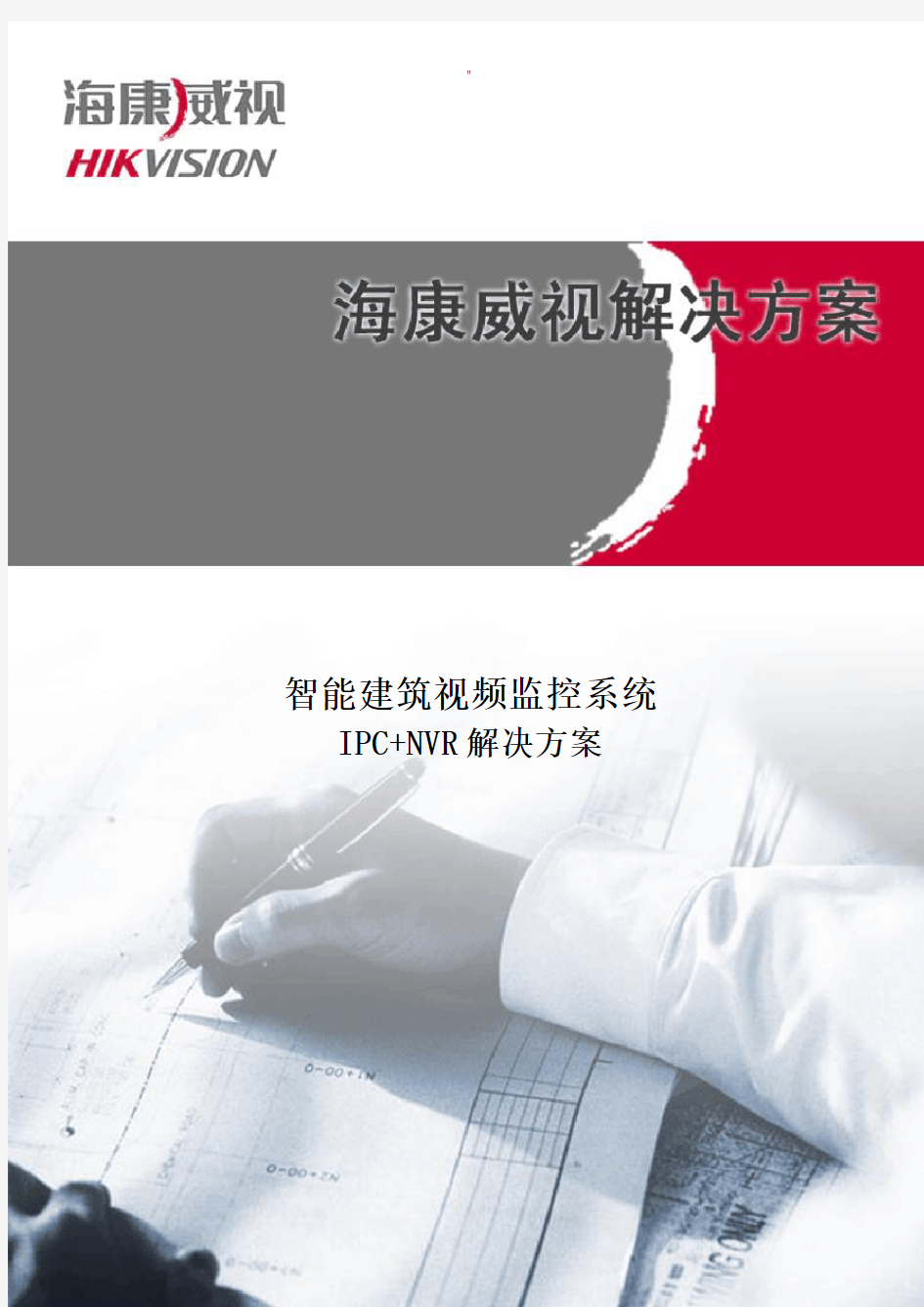

智能建筑视频监控系统IPC+NVR解决方案
目录
第1章项目概述 (3)
1.1 设计概述 (3)
1.2 设计原则 (3)
1.3 设计依据 (4)
1.4 设计需求 (4)
第2章系统设计 (5)
2.1 系统结构 (5)
2.2 前端系统设计 (5)
2.2.1 前端子系统组成部分 (5)
2.2.2 前端系统 (6)
2.3 后端存储设计 (6)
2.4 传输网络设计 (7)
2.5 监控中心设计 (7)
2.5.1 解码设计 (8)
2.5.2 显示设计 (9)
2.5.3 平台设计 (9)
第3章系统设计亮点 (15)
3.1 网络摄像机特色 (15)
3.2 数字解码矩阵特点 (15)
3.3 流媒体转发、流控分离技术 (15)
3.4 平台注重体现人性化和管理 (16)
3.5 更新升级轻易实现 (16)
第4章海康威视简介 (17)
4.1 分布全国内外的销售网络 (17)
4.2 市场占有率 (18)
4.3 行业内外奖项 (19)
4.4 七大核心技术 (20)
4.5 全面监控产品 (20)
4.6 成功案例 (21)
第1章项目概述
1.1设计概述
针对智能楼宇、公共场所,其开放性较高,来往人员复杂,因此对安全防范要求比较高。按照安全防范的基本要求,运用先进的科技手段,在一定区域范围内警戒可能发生的侵入行为,对发生的报警及时捕获和记录相关影像等方式对重要区域提供有效保护,是安全防范系统追求的目标,防范胜于救灾,责任重于泰山。
本次设计的安防系统在使用上将面向内部各个系统,有许多重要场所,使其对安全防范的要求较高,尤其对于通信设备制造商来说,其保密性的要求很高。
我们根据安防设计规范以及相关部门对安防视频监控系统的初步规划,按照高水准、高质量的要求,本着因地制宜、积极稳妥、注重实效、严格要求及保密的原则,着眼于实际,为切实提高工作效率、创造安全环境,实现“以人为本、科技管理”的目标设计安防视频监控系统。在设计上充分体现建设者的意图,并考虑到今后使用者的维护、使用、保养的方便性,特别制定了本方案设计书。1.2设计原则
本次设计的安防视频监控系统的设计严格遵守以下原则:
先进性:本视频监控系统采用国际上技术先进、性能优良、工作稳定的监控设备,采用智能化、网络化、高清化的设计理念,使整个系统的应用在相当长的一段时间内保持领先的水平。
可靠性:系统的可靠性原则应贯穿于系统设计、设备选型、软硬件配置到系统施工的全过程。只有可靠的系统,才能发挥全面、有效的作用。
方便性:监控系统的操作应具有灵活简便,人机界面友好,易于掌握的特点,操作人员能够方便物进行使用及维护,使整个系统的功能得以最大实现。
扩展性:系统设计留有充分的余地,以便日后比较方便地进行系统扩充。为此,在需要时可随时补充,使系统具备灵活的扩展性。
开放性:产品选型必须具有开放的接口,便于整个系统的整合,达到资源统一管理的目的。
安全性:系统的程序或文件要有能力阻止未授权的使用、访问、篡改,或者毁坏的安全防卫级别。硬件设备具有防破坏报警的安全性功能。
联动性:安全防范系统中的视频监控系统能与其它系统联动,如入侵报警、门禁等系统,同时能在安保集成管理平台中体现联动反应。保证自身能获得更好、更准确的信息,并为其它系统提供必要的服务,同时确保安防系统不会影响到其它系统的功能。
1.3设计依据
《民用建筑电气设计规范》 JGJ16-2008
《智能建筑设计标准》 GB/T 50314-2006
《火灾自动报警系统设计规范》 GB50116-98
《入侵报警系统工程设计规范》 GB 50394-2007
《视频安防监控系统工程设计规范》 GB50395-2007
《出入口控制系统工程设计规范》 GB 50396-2007
《安全防范工程技术规范》 GB50348-2004
《电子信息系统机房设计规范》 GB50174-2008
《有线电视系统工程技术规范》 GB50200-94
《建筑物防雷设计规范》 GB50057 (2000版)
《建筑物电子信息系统防雷技术规范》 GB50343-2004
《综合布线系统工程设计规范》 GB50311-2007
《综合布线系统工程验收规范》 GB50312-2007
《高层民用建筑设计防火规范》 GB50045-95;(2005年版)
《建筑设计防火规范》 GB50016-2006
相关行业的规定及规范
1.4设计需求
按照智能楼宇安全防范标准要求,参考浙江省DB33标准,建立重要位置无盲区前端视频监控网络。
系统设计建立一套综合性的安全防范系统软件平台。通过第三方系统或设备提供的软、硬件接口,实现对视频监控、入侵报警系统、门禁系统的报警联动功能,然后按照工程的实际需要,分步,分批实施,最终建成的安全防范系统平台是一个可以在监控中心实现视频监控、入侵报警和门禁等众多安防系统的集中、统一管理和控制功能,并通过C/S、B/S两种模式实现对全馆的实时监控。
第2章系统总体设计
2.1系统结构
按照智能建筑安全防范设计要求,
本次设计采用网络摄像机+NVR+解码器的模式,前端摄像机分别就近接入交换机,然后通过交换机接入到监控中心的核心交换机,距离较远的枪机和球机先接到光纤收发器,然后再通过光纤传输到监控中心的网络硬盘录像机NVR编码存储。监控中心通过集中管理平台统一管理,解码器解码,实现上电视墙监管。
监控中心软件管理平台提供系统的中心管理服务、存储管理服务、流媒体服务、WEB服务等各类系统服务,软件平台支持网络键盘的接入,提供了人性化的操作功能。系统结构如下图:
视频监控拓扑图
第3章详细子系统设计
3.1前端系统设计
3.1.1前端子系统组成部分
前端系统的设计与施工都由以下部分组成:
?前端摄像机
?立杆与基础
?室外设备箱
?UPS集中供电电源
?前端监控点的配电与防雷地接地系统
前端系统设计应具有抗风、抗震、防雷、防雨、防尘、防盐雾、防锈蚀、防变形的功能。摄像机、借杆或立杆、机箱应考虑以下因素:
?工作温度范围为-10℃~60℃
?湿度 30%-80%
?抗震等级 8 级
?台风:12 级
?电磁干扰≤120dB
3.1.2前端系统
主要负责现场图像采集、录像存储、报警接收和发送、网络传输。
前端监控设备主要包括分布安装在各个区域的摄像机以及球机,用于对内部和外部的全天候图像监控、数据采集和安全防范,满足对现场监控可视化和历史数据可查化的要求。当出现突发事件时,监控室的人员可以通过紧急报警按钮向上级领导和上级单位报警,启动应急预案,满足应急指挥协同化的要求。
前端的摄像机根据环境不同使用不同的摄像机。对于室内环境较好的地方,半球美观而且易于隐蔽。空旷处选用球型摄像机,通过控制云台转动达到多方位多角度的监控,预防事故的发生,也可作为事后的证据。
3.2后端存储设计
视频监控系统的最关键点是对视频数据的保存,对于事后查看现场情况是十分重要的证据,本设计采用的是网络摄像机+NVR的模式实现视频的存储,前端数据通过网线传输到网络硬盘录像机编码存储,实现方式如下图所示:
视频架构图
3.3传输网络设计
传输网络是指将前端设备的信号传输至中心控制设备的各类线路,这部分的造价虽小,但关系到整个电视监控系统的图像质量和使用效果,因此要选择经济、合理的传输方式。
本设计室内前端采用网络摄像机+网线的传输方式先接入到交换机,网络硬盘录像机也通过网线接入交换机,摄像机信号通过网络传输到NVR里面编码存储。距离较远的枪型摄像机以及智能球型摄像机通过光纤收发器传输到监控中心编码存储。
由于安防视频监控系统的规模相对较大,视频监控专用网络系统建议采用接入—汇聚—核心的三层星形架构,具体设计可由专业的综合布线和网络提供商提供。
3.4监控中心设计
整个安防视频监控系统通过平台软件对系统进行统一管理、维护,提供统一的认证、授权服务。
监控中心通过集中管理平台实现对整个系统的管理维护,提供统一的认证、授权。配置电视墙、存储设备、数字编解码矩阵、网络键盘、集中管理平台软件,负责对所有的监控点进行集中统一的管理,实现解码上墙、大屏拼接、集中存储、
智能分析等功能。
系统采用视频直写模式直接存储到网络硬盘录像机里面;通过数字编解码矩阵实现实时预览以及录像回放解码上墙。在监控中心可以配置智能分析服务器,可实现对前端摄像机进行智能分析,充分利用智能手段来减轻保安人员工作负担,提高安保工作的质量和效率;通过监控中心的网络键盘,可对系统前端设备,编解码设备等进行控制,回放,切换上墙等功能。
3.4.1解码设计
解码显示作为监控指挥中心重要一环,实现前端实时网络视频流解码显示以及点播回放视频流解码上墙。监控中心配置液晶监视器,通过解码器实现解码上墙功能。本设计采用海康威视的数字解码器DS-6300D系列,相比于模拟矩阵,更加方便控制,更容易实现数字化管理。
主要性能参数如下:
DS-6300D视音频解码器是专为大型电视墙监控系统的部署与管理而设计的网络多路解码器,采用Linux操作系统,运行稳定可靠。
DS-6300D支持多种网络传输协议、多种码流的传输方式,可支持高清720p 视频流的解码输出,同时支持4CIF/DCIF/2CIF/CIF/QCIF分辨率图像解码;支持BNC和VGA同时解码输出;支持语音对讲、报警输入/输出、透明通道等功能,为大型电视墙解码服务提供强有力的支持。
特别说明
? 支持VGA、BNC接口解码输出。
? DS-6308D支持16路CIF或8路4CIF或4路720p图像解码输出,第一个VGA 输出支持1/2/4/9/16画面分割,其它VGA及BNC支持1/2/4画面分割。
? DS-6304D支持8路CIF或4路4CIF或2路720p图像解码输出,第一个VGA 输出支持1/2/4/9画面分割,其它VGA及BNC支持1/2/4画面分割。
? DS-6301D支持4路CIF或2路4CIF或1路720p图像解码输出,VGA和BNC 均支持1/2/4画面分割。
? 支持主动解码和被动解码两种解码模式。
? 支持直连前端设备和通过流媒体转发的方式获取网络实时数据。
? 支持远程录像文件的解码输出。
? 支持透明通道传输,可远程控制DVR或DVS上连接的云台。
3.4.2显示设计
监控中心建设部署液晶监视器,解码上墙,实现对前端视频信号的实时查看和突发事件的指挥、控制、调度。
3.4.3平台设计
本设计采用海康威视的iVMS-5000平台软件,系统软件管理平台(以下简称“平台”)将根据本地的管理特色,采取服务端+客户端的模式,并实行分级、分权管理。
平台主要采用J2EE架构,松耦合设计,主要由中心管理服务器(CMS)、流媒体服务器、存储管理服务器、报警服务器、云台代理服务器、电视墙代理服务器、智能管理服务器、数据库服务器及配套客户端组成。
各服务器的功能如下:
中心管理服务器:是整个软件平台的大脑,统一管理视频监控系统的设备。管理的视频路数根据授权文件决定,最大路数不限。
流媒体服务器:用于视频流的复制、转发,解决前端设备的资源瓶颈问题、减少网络带宽的占用,并可实现内、外网设备的隔离。一台流媒体服务器的最大吞吐量为:进150-200路,出150-200路,视频格式为D1,1.5M-2Mbps码流。本项目的流媒体服务器主要将视频流转发至解码设备和各个客户端,用于实时显示。
存储管理服务器:用于录像计划的配置、录像点播回放及存储设备管理控制。单台服务器的处理能力为单独管理1000路的前端设备存储,并能够同时提供100路录像点播。
报警服务器:管理系统内各种报警事件及其联动处理,并可对报警消息进行分发及上传。单台报警服务器最大同时处理1000路报警信号。
数据库服务器:系统可以灵活的支持各种数据库,包括DB2、Oracle、MS SQL Server、MySQL、postgreSQL等。
按照本次设计的视频监控要求,平台具备以下特点:
?平台支持多级中心和多级监控区域;
?平台支持对智能分析设备的分析规则配置;
?平台支持用户、部门和角色的管理,对于用户权限的控制精细化到每个通道。
?平台支持前端设备存储、PCNVR存储、ISCSI直接存储、NVR存储和NVR 存储至少五种存储模式。支持补录功能。
?系统支持热备管理功能。如采用NVR模式存储,可选支持N+1热备存储。
?支持设备和服务器的在线网管功能。
?支持不同优先级的控制管理功能。
平台功能
用户管理
支持用户组、角色管理,精细化权限控制到通道。
支持多级部门结构。
支持分权、分域、分级管理
权限管理
支持集中授权、认证
支持多种认证方式,包括数据库方式、AAA、PKI
支持精细权限控制,可以控制到通道
支持模板功能,方便用户快速设置权限
支持基于角色的权限管理
设备管理
支持服务器、设备添加、删除、注册、认证管理。
支持全网设备时间同步,支持手动校时、支持NTP。
支持设备批量配置和升级、支持远程重启。
支持配置文件导入、导出功能。
支持设备状态巡检,可定时巡检或手动巡检,对异常情况记入日志并及
时告警。
实时监控
客户端和浏览器中可以进行单画面或多画面进行实时预览,支持多种画
面分割方式。
支持分组轮询操作,支持多屏显示,支持窗口比例自适应(4:3,16:9)
支持预览抓图
支持即时回放
支持预览窗口中云台控制操作
支持电子放大功能
支持动态调节亮度、对比度、饱和度、色调参数
支持OSD
预览界面示意图
PTZ控制
能够实现对前端云台镜头的全功能远程控制,包括对云台进行8个方向的控制,放大,缩小,聚焦,光圈放大缩小,灯光,雨刷,包括云台的旋转和自动扫描、镜头的变倍变焦、预置位的设置和启动、巡航轨迹的设定和启动;
支持云台优先级控制管理;
支持3D定位;
语音对讲及广播
支持客户端对设备的语音对讲。
支持客户端对多个设备音频通道的音频广播。
支持客户端间的语音对讲。
录像存储
支持多种录像方式,包括DVR前端存储,集中存储,客户端本地存储。
支持多种存储介质,包括IP-SAN、NAS、DAS。
支持IP-SAN资源统一配置管理。
支持存储状态、磁盘状态的实时显示。
支持多种录像类型,包括计划录像、报警录像、手动录像等。
支持报警录像支持预录功能。
检索回放
支持按通道、时间、录像类型、智能信息来检索数据。
支持下载、备份,支持断点续传功能,支持手动、计划备份策略。
支持本地录像回放和远程录像回放。
支持拖动、快进、慢进、单帧播放、倒放。支持放大。
支持回放抓图、片段剪辑。
支持多画面同时、同步回放。
支持书签功能,加速检索。
支持录像文件、片段锁定、支持剪辑。
支持分段回放。
支持smart search回放(搜索移动侦测信息)
检索回放示意图
报警联动示意图
日志管理
支持系统日志、报警日志、设备日志、操作日志、网管日志管理。
支持日志分级、分类。
支持按用户、时间,类型、等级等条件对日志信息进行搜索。
支持日志导出成xls,txt文件格式。
支持日志报表打印。
电子地图
支持在地图上直接对视频、报警、门禁、巡更、对讲等设备进行管理。
支持增加、修改和删除电子地图的图层,并可进行切换,具有超级链接功能。
支持对地图进行放大、缩小和漫游,支持鹰眼。
支持地图元素快速、模糊搜索定位。
支持显示设备状态在线状态、布撤防状态、视频信号状态、硬盘状态等。
支持加载插件,接收其它特殊信息在地图上显示。
支持报警事件联动,可以图标闪烁、弹视频窗口、显示预案等。
电子地图示意图
电视墙管理
支持软件解码上墙
支持解码卡、解码器解码输出
支持高清解码输出
支持报警联动上墙
支持回放上墙
巡更管理
在线巡更,实时接收巡更信息;
视频联动功能,可查看现场视频图像,并进行录像;
巡更编组功能,灵活的巡更线路编组、巡更时段设置、巡更员排班、巡更卡分配策略;
电子地图功能,在电子地图上实时显示巡更点的刷卡信息;
多种监控方式,通过刷卡信息表、巡更路线图监视巡更过程;
日志查询功能,可按多种条件查询、分析、统计,按日/ 周/ 月生成巡更报表;
录像回放功能,可调取每条巡更日志的录像文件;
支持多种巡更方式,包括刷卡巡更、指纹巡更等;
第4章系统设计亮点
4.1网络摄像机特色
萧山供电局供电调度大楼视频监控系统(除电梯专用、地下室以及室外部分)采用了IPC构架,相比传统模拟摄像机,其优势明显。
IP网络摄像机具有独特的IP联网优势,产品具有稳定、可靠、“即插即用”的功能,无须像模拟摄像机一样安装同轴电缆,只要利用现有的网络就可以使用。并集成一路音频,支持全双工,用户像使用电话一样方便的使用音频功能,并支持远程控制,可以远程控制设备的开启和关闭。
网络摄像机能够真正达到高清,相对标清摄像机能够看清更小的细节和更广的范围,对保障供电大楼的安全,预防突发事情、提供关键性监控证据。
网络摄像机参数设置简单高效,支持POE供电,能起到冗余电源的效果,增加了网络摄像机的可靠性,从而使视频监控效果得到有力保障;支持PTZ控制,通过网线就可云台控制,不需要通过458线控制;集成音频,支持双向音频,实现语音对讲;网络摄像机可采用前后端智能分析结合的方式,智能分析的多可用性大大增加;支持多级用户权限管理方式;通信安全更有保证,可进行视频加密,确保视频信息无法被非授权任意获取或者窜改,可加入“水印”信息(包括图像摘要、时间、地点、日期、用户信息、报警信息等),安全事件发生后可确保系统保存有效证据。
4.2数字解码矩阵特点
海康威视数字解码矩阵是专为大型电视墙监控系统的部署与管理而设计的网络多路解码器,采用Linux操作系统,运行稳定可靠。支持多种网络传输协议、多种码流的传输方式,可支持高清720p视频流的解码输出,同时支持4CIF/DCIF/2CIF/CIF/QCIF分辨率图像解码;支持BNC和VGA同时解码输出;支持语音对讲、报警输入/输出、透明通道等功能,为大型电视墙解码服务提供强有力的支持。
4.3流媒体转发、流控分离技术
本次设计的视频点位较多,视频流量十分巨大,平台采用存储、回放、预览时,控制时,采用流媒体服务器进行专门取流转发,利用流媒体快速复制分发的
特点,解除前端并发访问路数限制。相反,由于控制流数据量小,实时性要求高,直接采用TCP传输方式,不穿越流媒体服务器,在传输线路上减小延迟。单台流媒体支持150路D1资源访问,大大降低了视频网络传输的压力和设备的访问压力。
4.4平台注重体现人性化和管理
平台是安防保卫工作的工作平台,是执行日常业务的工具,因此系统的人性化设计就显得尤为重要。首先体现在界面的有好性,通过体现特色的界面色调、图案、动画等作为背景,是用户感觉起来亲近贴合。其次体现在各类信息提示和应用导航功能,通过配置“个人工作栏目”对用户当前未处理的事务进行温馨提示、越时报警等等。
4.5更新升级轻易实现
开放性和冗余性是系统先进性重要体现。本方案中从平台、网络、编解码设备等诸多因素考虑今后系统的升级和扩展。在网络方面光纤接入各汇聚点,保证了足够的带宽以满足今后视频全IP和高清设备的升级需要。随着形势发展,高清是监所安防监控的必然趋势,本方案中的编解码设备是海康威视最近的产品,代表着海康当今最先进的技术,全面支持标清、高清、IP等型号接入,以及数字矩阵的应用,使得整个系统的升级改造不存在任何技术瓶颈。
第5章海康威视简介5.1分布全国内外的销售网络
分布在全国的销售服务网络
海外销售与服务网络5.2市场占有率
全球DVR排名第一
全球视频监控排名第五
5.3行业内外奖项
?《A&S》全球安防50强,2010年第10位,中国第1位
? 2006/2007/2008入选“福布斯中国潜力企业”
? 2005/2006/2007德勤中国高科技、高成长50强
?中国软件百强,2010年第26名
?编解码设备中国市场占有率连年稳居前列,占40%以上,
是全球最大的编解码设备研发制造商之一。
?摄像机/球机产品,2010年市场占有率跃居国内第一位。
5.4七大核心技术
5.5全面监控产品
计算机网络故障处理与维护方法(毕业论文)
五年制高职商贸信息专业毕业论文 计算机网络故障处理与维护方法 班级 姓名 学号 指导老师
目录 【摘要】 (1) 一、计算机网络故障的分类 (1) (一)计算机网络物理故障 (4) (二)计算机网络逻辑故障 (3) 二、计算机网络常见故障的处理 (1) (一)本地连接断开 (1) (二)本地连接收限制或无连接 (1) (三)本地连接正常,但浏览器无法连接网页 (1) 三、如何加强网络的维护 (1) (一)概括的说,应做到: (4) (二)具体来说,应该做到: (3) 四、结论 (8) 【参考文献】 (3)
计算机网络故障处理与维护方法 【摘要】 本文就网络中常见故障进行分类,针对各种常见网络故障提出相应的解决方法,并就如何加强网络的维护进行了概括论述。 网络出现故障是极普遍的事,其种类也多种多样,在网络出现故障时对出现的问题及时进行维护,以最快的速度恢复网络的正常运行,掌握一套行之有效的网络维护理论方法和技术是至关重要的。 【关键词】 网络故障分类处理维护 一、计算机网络故障的分类 计算机网络故障主要是指,用户在使用计算机网络过程中或网络在运行过程中出现的问题,导致计算机网络不能正常使用。通常计算机网络故障可以按照其故障的性质,分为物理故障和逻辑故障。 (一)物理故障: 物理故障也就是硬件故障,一般是指网络设备或线路损坏、接口松动、线路受到严重干扰,以及因为人为因素导致的网络连接错误等情况。出现该类故障时,通常表现为网络断开或时断时续。物理故障主要包括: (1)线路故障
线路故障的发生率在日常的网络维护中非常高,约占发生网络故障的60%~70%。线路故障包括线路的损坏和线路受到严重干扰。 (2)接口故障 接口故障通常包括插头松动和端口本身的物理损坏。如:双绞线RJ45接头的损坏。 (3)交换机或路由器故障 交换机或路由器故障在这里是指设备出现物理损坏,无常工作,导致网络不能正常运行的情况。 (4)网卡故障 网卡也称网络适配器,大多安装在计算机的主机部。通过主机完成配置和。网卡故障主要包括网卡松动、主机网卡插槽故障、网卡本身物理故障等。 (二)逻辑故障: 逻辑故障也称为软件故障,主要是指软件安装或网络设备配置错误所引起的网络异常。与硬件故障相比,逻辑故障往往要复杂得多。常见的网络逻辑故障有:主机逻辑故障、进程或端口故障、路由器故障等。 (1)主机逻辑故障 主机逻辑故障通常包括网卡驱动程序、网络通信协议或服务安装不正确、网络地址参数配置有误等。对计算机网络用户来讲,该类故障是十分常见的网络故障之一。 (2)进程或端口故障 进程或端口故障是指一些有关网络连接的进程或端口由于受到病毒或系统
网络视频解码器使用手册
网络视频解码器使 用手册 1 2020年4月19日
网络视频解码器 使用手册 尊敬的用户,非常感谢您一直对我公司的产品的关注,假如您在使用过程中按照使用手册无法解决问题时,请致电我公司技术部垂询相关操作方法。本手册的内容将做不定期的更新,恕不另行通知。
目录 1 引言.......................................................................... 错误!未定义书签。 1.1 编写目的 .......................................................... 错误!未定义书签。 1.2 使用范围 .......................................................... 错误!未定义书签。 2 产品介绍 .................................................................. 错误!未定义书签。 2.1 产品简介 .......................................................... 错误!未定义书签。 2.2 产品技术规格 .................................................. 错误!未定义书签。 3 设备说明 .................................................................. 错误!未定义书签。 3.1 运行环境 .......................................................... 错误!未定义书签。 3.2 支持解码设备 .................................................. 错误!未定义书签。 4 产品使用 .................................................................. 错误!未定义书签。 4.1 装箱清单 .......................................................... 错误!未定义书签。 4.2 产品安装注意事项........................................... 错误!未定义书签。 4.3 连接示意图 ...................................................... 错误!未定义书签。 4.4 设置解码器 ...................................................... 错误!未定义书签。 4.4.1搜索解码器............................................... 错误!未定义书签。 4.4.2添加解码器............................................... 错误!未定义书签。 4.4.3解码器参数设置 ....................................... 错误!未定义书签。 4.4.4设备列表设置........................................... 错误!未定义书签。 4.4.5系统参数配置........................................... 错误!未定义书签。 4.4.6轮巡设置 .................................................. 错误!未定义书签。
电脑故障维修:解决局域网“网络不通”的常见故障
解决局域网“网络不通”的常见故障 本文根据笔者多年使用和维护校园网的经验,从实践出发,以Windows 98和Windows 2000为例,谈谈网络不通这一故障的解决办法。 在排除是本机系统核心故障所造成的原因后,网络不通经常是由以下几个方面因素造成的。 1、网络配置不对 一般情况下,在同一校园网内每一台机器所拥有的IP 地址必须是惟一的,在同一子网内所有机器的子网掩码必须相同,默认网关必须是本机所在子网和校内其他子网能够进行信息交换的网卡的IP地址。为解决这类问题,可打开桌面的“网上邻居”的“属性”菜单,检查TCP/IP协议的配置数据,分析IP地址、子网掩码、默认网关配置是否正确,如果不正确,需重新配置。 2、网络接口故障 据我的工作经验,机器不能上网往往是由网线上的水晶头和网卡插口接触不良所引起(特别是经常需要移动的笔记本电脑)。遇到此类故障的做法是先把水晶头从网卡接口上拔下重新插一次,在保证网络接口已插紧的情况下,用ping
命令进行测试,首先ping一下本机,然后再观察是否能ping 通其他机器。例如本机的IP地址是192.168.0.2,校内另一台正在正常工作的机器的IP地址为192.168.0.3,在本机重新启动后在命令行状态下键入命令ping 192.168.0.3,如果屏幕上返回的信息是“Reply from 192.168.0.3 :bytes=32 time〈10ms ttl=128”之类的信息,说明问题已经得到解决;如果是“Requested time out”,说明网络不通,这时再发命令ping 192.168.0.2连接本机,如果信息仍然是“Requested time out”,说明所工作的机器网卡出现了物理故障,需要更换或修理;如果返回的信息是“Reply from 192.168.0.2 :bytes=32 time〈10ms ttl=128”,说明本机网卡没有问题。这时可将接头再拔下,观察水晶头上是否已生锈或者有灰尘,将其擦拭干净,再除掉网卡接口内的浮尘,接好后如上法重新测试,在大多数情况下即可解决问题。 解决局域网“网络不通”的常见故障
常见网络故障处理方法
故障处理分析方法 【互联网专线】 一、客户所有电脑不能上网,网管正常 1、可以远程登陆路由器可能的故障原因及解决思路: 1.有可能是客户侧路由器配置口插入网线。 2.内网中ARP病毒。 3.交换机故障,查看是否上电 4. 查看交换机连接到路由器的网线是否有松动 (1)客户无法ping通网关(192.168.1.1) 查看是否获取到正常的IP地址(192.168.1.X),或者禁用网卡再启用,还是不行就重启下电脑。 (2)客户可以ping通网关 可以尝试重启下电脑,因为有可能是客户浏览器问题导致。 (3)本地连接受限 1. 查看下路由器DHCP是否有配置,如果有就叫客户禁用网卡再启用, 2. 还是不行就重启下电脑。 3. 如果还是受限就叫客户手动配置IP地址(192.168.1.100以后的没有人用的)跟首选DNS (218.207.217.241或219.141.136.10) 2、无法远程登陆路由器可能的故障原因及解决思路: 1.查看网管是否掉点,查看系统附件是否有路由器配置附件,打开查看是否有配置远程登 入 2.尝试PING客户侧外网IP地址,请到跳板上PING,因为部分集团有配置禁PING,只 有跳板才可以PING通。 3.查看设备是否有上电。 假如无法远程登陆路由器没必要判断以下三种情况(除非可以PING通客户侧外网IP)(1)客户无法ping通网关 xxxxx (2)客户可以ping通网关 xxxxx (3)本地连接受限 xxxx 二、客户部分电脑不能上网 1. 基本为客户侧内网问题,假如对方懂网络就直接跟他说我们可以连接到你们那边的路由器,外网一切正常,请查看下内网问题。(内网的问题基本为客户自己解决) 2. 可以与客户沟通,将设备重启
关于速达3000网络版,客户端连不上服务器问题的解决办法
关于速达3000网络版,客户端连不上服务器问题解决办法 关于速达3000网络版,客户端连不上服务器问题解决办法: 在网络版产品的使用中,我们会出现我们的客户端连不上服务器,归结起来有九大问题(以下问题是针对采用windows xp作服务器的情况,以下的处理都是针对服务器作的处理. 1)检查guest用户是否已经启用控制面版-用户帐户-Guest-启用来宾帐户 2)看是否添加了Ipx/Spx/NetBios协议,常见的ipx/spx/netbios中有这个协议,网上邻居-属性-本地连接-属性-安装-协议-IPX/SPX/NetBios协议,没有的话只安装一个NetBios也可以. 3)重建家庭网络连接向导网上邻居-属性-选中本地连接-设置家庭或小型办公网络. 4)检查本地安全策略:\安全设置\本地策略\用户权限分配\中的“拒绝从网络访问这台计算机”,把guest删除控制面版-性能和维护-管理工具-本地安全策略-本地策略-用户权利权利指派:中的“拒绝从网络访问这台计算机”,把Guest删除. 5) Windows防火墙未关关闭windows防火墙.. 6)瑞星,金山,卡巴斯基防火墙的阻止了速达的访问.方法有二,一可以对我们杀毒软件的防火墙设规则,以保证别的电脑能访问。二,可以关闭杀毒软件的防火墙. 7)检查客户端和服务器的版本是否一致,版本不一致不能连通. 8)尝试在客户端登陆时用Ip地址和计算机名都试一下. 9)看硬件的连线是否没有连上,或是连错了 10)终了 关于启用防火墙后端口的设置问题 如果您在电脑上安装了网络防火墙,这极有可能会影响到系统的使用,请检查防火墙的设置,并保持下述端口完全开放。 端口用途 80用于访问速达公司的Web服务器,比如进行在线注册 3001为速达3000局域网以及远程客户端提供数据通讯,用户可自行设置为其他端口3002为速达3000局域网客户端提供内部通讯,用户可自行设置为其他端口 7000 提供动态域名解析,仅用于广域网 1433 提供SQL Server数据通讯,仅用于局域网 安装虚拟网卡的用处及其步骤 个别用户在使用系统当中,由于网卡断线而导致TCP/IP协议失效,无法识别127.0.0.1,造成速达软件单机版无法正常使用,这时您可以通过安装一个虚拟网卡或更换网卡来解决此问题。 安装Microsoft 2000/XP/2003操作系统自带的虚拟网卡步骤如下: 1.打开控制面板; 2.点击[添加硬件],打开“添加硬件向导”界面; 3.选择“是,我已经连接了此硬件”,点击[下一步]; 4.选择“添加新的硬件设备”,点击[下一步]; 5.选择“安装我手动从列表选择的硬件(高级)”,点击[下一步]; 6.从常见硬件类型列表中选择“网络适配器”,点击[下一步]; 7.在“选择网卡”界面中的“厂商”列表中选择“Microsoft”,在“网卡”列表中选择“Microsoft Loopback Adapter(该适配器为微软公司提供的虚拟网卡,通常供用户学习使用),点击[下一步]进行安装;
常见网络故障处理方法完整版
常见网络故障处理方法 Document serial number【NL89WT-NY98YT-NC8CB-NNUUT-NUT108】
NO: 常见网络故障处理方法 作业指导书 (第A版) 编制人: 审核人: 批准人:
版本修订记录
目录 3、交换机常见故障及解决方 法 (7) 1光缆链路的主要故障 一般分为两步: 收发器暂时不要和交换设备连接。我们先使用两台笔记本电脑连接收发器,两台电脑之间互Ping。待测试好了以后再连接交换设备。一台笔记本电脑ping 另外一台电脑的IP 地址,例如,PC1 Ping PC2, 命令为Ping –t –l 65000。如果丢包少于5%,则比较正常,如果丢包较多,则需要仔细检查。 收发器连接交换设备以后,我们建议仍然使用Ping 的命令来测试,例如PC1 PingPC2, 命令为Ping –t –l 1500, 数据包长度一般不是65500,因为不同的交换机或路由器对包长的限制不同。但是1500 字节的数据包应该很少丢包,否则需要仔细检查。 故障现象: 1光缆熔接不良(有空气) 2光缆断裂或受到挤压 3接头处抛光不良 4接头处接触不良 5光缆过长 6核心直径不匹配
7填充物直径不匹配 8弯曲过度(弯曲半径过小) 2光纤故障排除方法 首先看光纤收发器或光模块的指示灯和双绞线端口指示灯是否已亮 2.1.1如收发器的光口(FX)指示灯不亮,请确定光纤链路是否交叉链接光纤跳线 一头是平行方式连接;另一头是交叉方式连接。 2.1.2如A收发器的光口(FX)指示灯亮、B收发器的光口(TX)指示灯不亮,则故障在A收发器端: 一种可能是:A收发器(TX)光发送口已坏,因为B收发器的光口(FX)接收不到光信号;另一种可能是:A收发器(TX)光发送口的这条光纤链路有问题(光缆或光线跳线可能断了)。 c、双绞线(TP)指示灯不亮,请确定双绞线连线是否有错或连接有误请用通断测试仪检测;(不过有些收发器的双绞线指示灯须等光纤链路接通后才亮。) d、有的收发器有两个RJ45端口:(To HUB)表示连接交换机的连接线是直通线;(To Node)表示连接交换机的连接线是交叉线(接单机); e、有的发器侧面有MPR开关:表示连接交换机的连接线是直通线方式;DTE开关:连接交换机的连接线是交叉线方式。 2、光缆、光纤跳线是否已断 a、光缆通断检测:用激光手电、太阳光、发光体对着光缆接头或偶合器的一头照光;在另一头看是否有可见光如有可见光则表明光缆没有断。 b、光纤连线通断检测:用激光手电、太阳光等对着光纤跳线的一头照光;在另一头看是否有可见光如有可见光则表明光纤跳线没有断。 3、半/全双工方式是否有误 有的收发器侧面有FDX开关:表示全双工;HDX开关:表示半双工。 4、用光功率计仪表检测 光纤收发器或光模块在正常情况下的发光功率:多模:-10db--18db之间;单模20公里:-8db--15db之间;单模60公里:-5db--12db之间;如果在光纤收发器的发光功率在:-30db--45db之间,那么可以判断这个收发器有问题。 1. TXLINK灯不亮; 答:造成该故障的原因有二,一为接错双绞线,本收发器和光纤头及指示器同侧的RJ45口接PC机用交叉双绞线,接HUB或SWITCH用平行双绞线;二为通过双绞线所连的电口不是100M速率。 2. FXLINK灯不亮; 答:原因一:光纤线接错,正确接法为TX-RX; 原因二:传输距离太长或中间损耗太大,超过本产品的标称损耗,解决办法为采取办法减小中间损耗或是更换为传输距离更长的收发器; 3.五灯全亮或指示器正常但无法传输; 答:一般关断电源重启一下即可恢复正常; 4.光纤正常连接后FXRX灯常亮;
浅谈网络常见问题与故障及解决办法
浅谈网络常见问题与故障及解决办法1.两台机器相互之间无法ping通 网友问题:我有两台电脑,都装的是XP的系统,连接到启动DHCP 的宽带路由器上,实现internet共享,两台机器都可以上网,但是 在“网上邻居”里看不到对方,而且ping对方也ping不通。两台计算机都打开了来宾账户,而且都删除了Guest选项。 分析故障:这种情况的发生,有可能是XP系统内之置的网络防火墙功能没有关闭所造成的,将其网络防火墙关闭,之后再建一个同名用户并创建密码,并且均使用该用户名登陆问题应该可以解决。 2.两台机器无法实现直连 网友问题:我和同学有两台计算机,都装的是XP的系统,想使用双绞线连接起来,可是就是连接不到对方网络,网卡本身没有问题,这个问题应该怎么处理?需要安装什么戏协议和有哪些步骤? 分析故障:这个问题出现在网线本身上了,两台电脑直连时应该使用交叉线,这种网线与平时我们连接到交换机或者路由器上的网线有所不同(具体的不同大家可以在网上搜索到,这里不作解释)。另外由于在安装网卡驱动的时候,XP会自动安装TCP/IP协议,并且可以自动为计算机分配到IP地址,因此无需安装其它协议设置IP地址信息。 两根网线连接三台计算机上网 网友问题:我家有三台计算机,要使用两块网卡和三根网线将三台计算连接在一起,并实现Internet共享。不过,无论怎么连接两台计算机,都显示网线未插好,开始以为是网卡的问题,但是,轮流使用每一块网卡连接网络都正常,后来怀疑是网线的问题,不过用这些网线把网卡Modem连接在一起时,Internet连接也都正常,这是怎么回事那? 故障分析:这个故障的情况和上一个的基本一致,问题还是出现在网线本身上,要想直接连接两台计算机,必须使用交叉线才可以,不过要注意的是:另外一台计算机与Modem连接时,因该使用直通线。从网友的故障情况看,这三根网线都是直通线,这就是为什么用这些网线把网卡Modem连接在一起时,Internet连接也都正常,解决的方法很简单,只要再做一条交叉线来连接两台计算机就可以了。此外,还应把安装两块网卡的计算机设置为ICS主机,实现连接共享。 无法同时连接以太网和无线网 网友问题:我的电脑里有两块网卡,一块是内置的有线网卡,通过双绞线连接Internet;另一块是无线网卡,通过无线路由器连接
最全的网络故障案例分析及解决方案
第一部:网络经脉篇2 [故事之一]三类线仿冒5类线,加上网卡出错,升级后比升级前速度反而慢2 [故事之二]UPS电源滤波质量下降,接地通路故障,谐波大量涌入系统,导致网络变慢、数据出错4 [故事之三]光纤链路造侵蚀损坏6 [故事之四]水晶头损坏引起大型网络故障7 [故事之五] 雏菊链效应引起得网络不能进行数据交换9 [故事之六]网线制作不标准,引起干扰,发生错误11 [故事之七]插头故障13 [故事之八]5类线Cat5勉强运行千兆以太网15 [故事之九]电缆超长,LAN可用,WAN不可用17 [故事之十]线缆连接错误,误用3类插头,致使网络升级到100BaseTX网络后无法上网18 [故事之十一]网线共用,升级100Mbps后干扰服务器21 [故事之十二]电梯动力线干扰,占用带宽,整个楼层速度降低24 [故事之十三]“水漫金山”,始发现用错光纤接头类型,网络不能联通27 [故事之十四]千兆网升级工程,主服务器不可用,自制跳线RL参数不合格29 [故事之十五]用错链路器件,超五类线系统工程验收,合格率仅76%32 [故事之十六]六类线作跳线,打线错误造成100M链路高额碰撞,速度缓慢,验收余量达不到合同规定的40%;34 [故事之十七]六类线工艺要求高,一次验收合格率仅80%36 第二部:网络脏腑篇39 [故事之一] 服务器网卡损坏引起广播风暴39 [故事之二]交换机软故障:电路板接触不良41 [故事之三]防火墙设置错误,合法用户进入受限44 [故事之四]路由器工作不稳定,自生垃圾太多,通道受阻47 [故事之五]PC机开关电源故障,导致网卡工作不正常,干扰系统运行49 [故事之六]私自运行Proxy发生冲突,服务器响应速度“变慢”,网虫太“勤快” 52 [故事之七]供电质量差,路由器工作不稳定,造成路由漂移和备份路由器拥塞54 [故事之八]中心DNS服务器主板“失常”,占用带宽资源并攻击其它子网的服务器57 [故事之九]网卡故障,用户变“狂人”,网络运行速度变慢60 [故事之十]PC机网卡故障,攻击服务器,速度下降62 [故事之十一]多协议使用,设置不良,服务器超流量工作65 [故事之十二]交换机设置不良,加之雏菊链效应和接头问题,100M升级失败67 [故事之十三]交换机端口低效,不能全部识别数据包,访问速度慢70 [故事之十四]服务器、交换机、工作站工作状态不匹配,访问速度慢72 第三部:网络免疫篇75 [故事之一]网络黑客程序激活,内部服务器攻击路由器,封闭网络75 [故事之二]局域网最常见十大错误及解决(转载)78 [故事之三] 浅谈局域网故障排除81 网络医院的故事 时间:2003/04/24 10:03am来源:sliuy0 整理人:蓝天(QQ:) [引言]网络正以空前的速度走进我们每个人的生活。网络的规模越来越大,结构越来越复杂,新的设备越来越多。一个正常工作的网络给人们带来方便和快捷是不言而喻的,但一个带病
网络常见故障维修
网络常见故障处理方法 1.网络突然中断 网卡IP地址的设置错误 右键点击网上邻居,在弹开菜单中选择属性,然后继续右键点击本地网络,在弹开菜单中选择属性,进入本地连接属性栏,之后双击INTERNET协议( TCP/IP),可才看到自己的IP地址,子网掩码,DNS等相关设置。 在公司内部每个人的地址多不相同,如果你的地址与别人的相同,就会造成 IP地址冲突,导致上不去网络;而且配置与网关给的配置不一样,也有上不去网络 的可能。 网卡误操作被禁用 网卡被禁用后,在右下角将没有连接提示,需要用右键点击网络邻居,在弹开菜单中选择属性,然后继续右键点击本地网络,在弹开菜单中选择启用。 网线接触不良,网卡插错或插的不严实 这类故障通常因为设备的老化或者网络头的磨损导致的,这类故障要彻底解决的话需要更换交换机或者更换网络头。 交换机停止工作 通常是有人不小心碰到了电源,导致设备断电。通常这种情况发生,会导致掉电设备上所有的用户多会中断与网络的连接。 电脑中了恶性病毒 电脑在中病毒后,通常情况是系统运行速度变慢,上网速度也变的缓慢;当电脑中一些恶性病毒后,病毒会对一些常用端口发病毒包,从而导致电脑上不去网或 者一些软件无法正常使用。 2.网络正常,邮件收发有问题
邮件服务器设置错误 邮件服务一般需要用户设置SMTP服务器,POP3服务器以及用户名和密码;其中SMTP服务器是发件服务器,邮件的收发多是通过该服务器来发送,POP3服务器是收 件服务器,你收到的邮件多是从POP3服务器上传送到本地的。如果用户更改设置后,发现邮件能收不能发,或者邮件能发不能收,只需要查看响应的服务器设置就可以。 电脑操作系统故障导致邮件收发出现问题 ???此类故障主要因为电脑配置,系统稳定性所导致。当电脑配置教低,系统稳定性又很差时,电脑经常出现各种故障,有时出现突然邮件收发出现问题;一般此类问题解决方法就是重启操作系统。 邮件提供商的配置问题 当您在一个地方使用邮件服务很正常,换到另外一个地点后,邮件服务突然出 现问题,而上网正常,很又可能是邮件提供商或者当地的网络提供商对网络进行了一些安全设置,所以这时你需要联系邮件提供商或者当地的网络提供商来处理此类问题。 3.网络时断时续,很不稳定 ???当网络配置完后,发现网络时断时续,首先我们需要查看我们的路由等设备配置,查看网络设备配置上是否有任何问题。 ???如果网络时断时续是网络正常运行一段时候后才发生的,那我们需要查看路由设备的CPU利用率等相关数据,以此来确定是否问题来源于内部网络病毒。 ???如果确认上面那些多没有问题,那我们需要联系我们的网络提供商,一起配合检查线路。 4.网络故障查询经常使用的命令 Ping命令的使用技巧 ???Ping是个使用频率极高的实用程序,用于确定本地主机是否能与另一台主机交换(发送与接收)数据报。根据返回的信息,我们就可以推断TCP/IP参数是否设置得正确以及运行是否正常. Ping命令的常用参数选项: ???ping IP –t 连续对IP地址执行Ping命令,直到被用户以Ctrl+C中断。
网络NVR解码器解决方案
智能建筑视频监控系统IPC+NVR解决方案
目录 第1章项目概述 (3) 1.1 设计概述 (3) 1.2 设计原则 (3) 1.3 设计依据 (4) 1.4 设计需求 (4) 第2章系统设计 (5) 2.1 系统结构 (5) 2.2 前端系统设计 (5) 2.2.1 前端子系统组成部分 (5) 2.2.2 前端系统 (6) 2.3 后端存储设计 (6) 2.4 传输网络设计 (7) 2.5 监控中心设计 (7) 2.5.1 解码设计 (8) 2.5.2 显示设计 (9) 2.5.3 平台设计 (9) 第3章系统设计亮点 (15) 3.1 网络摄像机特色 (15) 3.2 数字解码矩阵特点 (15) 3.3 流媒体转发、流控分离技术 (15) 3.4 平台注重体现人性化和管理 (16) 3.5 更新升级轻易实现 (16) 第4章海康威视简介 (17) 4.1 分布全国内外的销售网络 (17) 4.2 市场占有率 (18) 4.3 行业内外奖项 (19) 4.4 七大核心技术 (20) 4.5 全面监控产品 (20) 4.6 成功案例 (21)
第1章项目概述 1.1设计概述 针对智能楼宇、公共场所,其开放性较高,来往人员复杂,因此对安全防范要求比较高。按照安全防范的基本要求,运用先进的科技手段,在一定区域范围内警戒可能发生的侵入行为,对发生的报警及时捕获和记录相关影像等方式对重要区域提供有效保护,是安全防范系统追求的目标,防范胜于救灾,责任重于泰山。 本次设计的安防系统在使用上将面向内部各个系统,有许多重要场所,使其对安全防范的要求较高,尤其对于通信设备制造商来说,其保密性的要求很高。 我们根据安防设计规范以及相关部门对安防视频监控系统的初步规划,按照高水准、高质量的要求,本着因地制宜、积极稳妥、注重实效、严格要求及保密的原则,着眼于实际,为切实提高工作效率、创造安全环境,实现“以人为本、科技管理”的目标设计安防视频监控系统。在设计上充分体现建设者的意图,并考虑到今后使用者的维护、使用、保养的方便性,特别制定了本方案设计书。1.2设计原则 本次设计的安防视频监控系统的设计严格遵守以下原则: 先进性:本视频监控系统采用国际上技术先进、性能优良、工作稳定的监控设备,采用智能化、网络化、高清化的设计理念,使整个系统的应用在相当长的一段时间内保持领先的水平。 可靠性:系统的可靠性原则应贯穿于系统设计、设备选型、软硬件配置到系统施工的全过程。只有可靠的系统,才能发挥全面、有效的作用。 方便性:监控系统的操作应具有灵活简便,人机界面友好,易于掌握的特点,操作人员能够方便物进行使用及维护,使整个系统的功能得以最大实现。 扩展性:系统设计留有充分的余地,以便日后比较方便地进行系统扩充。为此,在需要时可随时补充,使系统具备灵活的扩展性。 开放性:产品选型必须具有开放的接口,便于整个系统的整合,达到资源统一管理的目的。 安全性:系统的程序或文件要有能力阻止未授权的使用、访问、篡改,或者毁坏的安全防卫级别。硬件设备具有防破坏报警的安全性功能。
关于网络故障方面的一些常见的问题及解决方法
关于网络故障方面的一些常见的问题及解决方法 21 号。如果有,必须手工更改这些设备的中断和 I/O 地址设置。 34 、故障现象:在“网上邻居”或者“资源管理器”中只能找到本机的机器名。 故障分析、排除:网络通信错误,一般是网线断路或者与网卡的接触不良,还有 可能是 H u b 的问题。 35
故障现象: 可以访问服务器, 也可以访问 Int ern et , 却无法访问其他的工作站。 故障分析、排除:如果使用了 w i n s 解析,可能是 wins 服务器地址设置不当;检 查网关设置,若双方分属不同的子网而网关设置有误,则可能看到其他工作站;检查 子网掩码设置。 36 、故障现象:网卡在计算机系统无法安装。
故障分析。排除:第一种可能是计算机上安装了许多其他类型的接口卡,造成中 断和 I/O 地址冲突。可以先将其他不重要的卡拿下来,在安装网卡,最后在安装其他 接口卡。第二种可能是计算机中有一些安装不正确的设备,或者有未知设备一项,是 系统不能检测网卡。这时应该删除未知设备中的所有选项,让偶重新启动计算机。第 三种可能是计算机不能识别这一种类型的网卡,一般只有跟换网卡了。 37 、故障现象:局域网上可以 Ping 通 I P
地址,但 P i n g 不通域名? 故障分析、排除: T C P/I P 协议中的“DNS设置”不正确,请检查其中的配置。 对于对等网, “主机”应该填写自己机器本身的名字, “域”不需填写,DNS服务器 应该填自己的IP。对于服务器/工作站网,主机应该填写服务器的名字,域填写局 域网服务器设置的域, DNS 服务器应该填写服务器的 I P 。 38
2020年常见的网络故障分析与处理
常见的网络故障分析与处理 如今,计算机网络技术飞速发展,在社会生活和工作中的重要性日趋凸显。它给人们带来了极大的便利,但是同时,层出不穷、种类繁多的网络故障也给人们带来了很多的烦恼。本文将简单介绍一些常见的网络故障及其处理方法。 一、计算机网络故障分类 网络故障按性质分为物理故障和逻辑故障;按对象分为线路故障、路由器故障和主机故障。 物理故障主要有网卡、网线、交换机、路由器等故障。 逻辑故障主要有网络协议、网络设备配置等故障。 二、物理故障分析与处理 1、线路故障 线路故障的发生率很高,包括线路损坏和线路受到严重电磁干扰。 处理方法:观察网线两端口处是否松动、磨损或断开,如发现问题则处理;否则继续处理如下:若线路短,可将网线一端插入正常RJ45插座内,另一端插入正常HUB端口,然后用Ping命令检查线路与网管中心服务器端口是否连通。若线路长,或网线不方便移动,就用网线测试器测量网线的好坏。目前,大约有70%的网络故障是由此类故障引起的。 2、集线器(或路由器)故障 集线器(或路由器)物理损坏,导致网络不通。
处理方法:替换排除法,用通信正常的网线将主机和集线器连接,如能正常通信,则可确定集线器正常;否则更换一个端口排查是 端口故障还是集线器故障,如更换端口后能正常通信,则确定为端口故障;如若始终不能正常通信,则可能是集线器故障。更换一个能正 常使用的集线器,如能正常通信则确定为集线器故障。 3、主机物理故障 包括网卡松动,网卡物理故障,主机网卡插槽故障。 处理方法:网卡松动可重新拔插固定网卡;主机网卡插槽故障可更换一个网卡插槽;网卡物理故障可将其插到正常工作的主机上测试,若仍无法工作,即更换网卡。 四、逻辑故障分析与处理 1、路由器逻辑故障 包括路由器端口参数设定有误,路由器路由配置错误、路由器CPU利用率过高和路由器内存余量太小等。 逻辑故障最常见的是配置错误导致网络异常或故障。配置错误 可能是路由器端口参数设定有误,或路由器路由配置错误以至于路由循环或找不到远端地址,或路由掩码设置错误等。比如,掩码为255.255.255.0,IP地址为192.168.0.1的主机就ping不通IP地址为192.168.1.1的路由器。 处理方法:该故障可用ping命令或用traceroute命令(路由跟踪程序)查看远端地址中哪个节点出现问题,对该节点参数进行检查
常见网络故障的分析及排除方法
常见网络故障的分析及排除方法 【摘要】计算机网络是一个复杂的综合系统,网络故障十分普遍,故障种类也极其繁杂。本文在对具体的网络故障分析基础上,给出了相应的排除方法。 【关键词】网络故障;常见故障;分类诊断;物理故障;逻辑故障 一、网络故障的分类 网络故障的成因无非是硬件和软件两个方面。按照网络故障的性质,网络故障可划分为物理故障与逻辑故障两类。物理故障也叫硬件故障,是指由硬件设备所引发的网络故障。在硬件故障中线路故障、端口故障、集线器或路由器故障及主机物理故障是较为常见的几种故障。 逻辑故障又称为软故障,表现特征为网络不通,或者同一个链路中有的网络服务通,有的网络服务不通。究其根源,是由于设备配置错误或者软件安装错误所致。路由器逻辑故障、主机逻辑故障、病毒故障是几种常见的逻辑故障。 二、排除故障的具体方法 排除故障的方法是不外乎从软件设置和硬件损坏两个方面来考虑: ㈠物理故障及排除方法 1、线路故障最普遍的情况是线路不通,是网络中常见的故障。线路损坏或线路受到严重电磁干扰时最容易引发该故障。诊断此故障时,若线路很短,最直接的方法是将该网络线一端插入一台能够正常连入局域网的主机的RJ45插空内,另一端插入正常的集线器端口中,然后在DOS环境下,使用PING命令在本主机上检测线路另一端主机(或路由器)的端口能否响应,用TRACEROUTE命令检查路由器配置是否正确,根据检测结果进行判断;若线路稍长,不方便移动,可使用网线测试仪器进行线路检测;若线路太长,或线路由电信供应商提供,则需要与提供商协同检查线路,确认是否线路中间出现了故障。 对于存在严重电磁干扰的检测,可以使用屏蔽性能很强的屏蔽线在该线路上进行通信测试,若通信正常,表明存在电磁干扰。若问题依旧,可排除电磁干扰故障。 2、端口故障分为插头松动及端口本身的物理故障。此类故障一般会直接影响到与其相连的其他设备的信号灯状态。信号灯较直观,通过信号灯大体上可以判断出故障的发生范围及有可能存在的因素。检测时,首先应检查RJ45插头是否松动或检查RJ45接口是否制作完好,然后查看集线器或交换机的接口,如果某个接口存在问题,可以更换接口后再进行验证是否真的存在端口故障。 3、路由器或集线器故障会直接导致网络不通。这类故障也是网络上一种常见的故障,故障的现象与线路故障很相近,在诊断此种故障时,必须用专门的诊断工具来收集路由器的端口流量、路由表、路由器CPU温度、负载及路由器的内存余量、计费数据等数据。检测时,可采用替换排除法,用通信正常的网线和主机来连接路由器或集线器,若通信正常,表明路由器或集线器没有故障;反之则应调换路由器(或集线器)的端口来确认故障;很多情况下,路由器(或集线器)的指示灯表明了其本身是否存在故障,正常的情况下对应端口的指示灯为绿色指示灯。通过以上测试后,若问题依旧,可断定路由器或集线器上存在故障。 4、主机物理故障包括网卡物理故障,网卡插槽故障,网卡松动及主机本身故障。对于网卡插槽故障和网卡松动的诊断可通过更换网卡插槽来进行。如果更换插槽仍不能解决故障,可将网卡放到其他正常工作的主机上测试,若正常通信,是主机本身故障,若无法工作,是网卡物理物理故障,更换网卡故障可排除。
常见网络故障排查
计算机网络故障及其维修方法 目标: 1.常见计算机网络故障检测、分析能力;掌握计算机网络故障维修方法; 2.会配置小型计算机网络系统;了解常见计算机网络故障原因;了解计算机网络故障处理方法; 3.能利用所学知识和经验(灵活性)创造性地解决新问题。 内容: 一、了解常见计算机网络故障原因 (一)硬件故障 硬件故障主要有网卡自身故障、网卡未正确安装、网卡故障、集线器故障等。 首先检查插上计算机I/O插槽上的网卡侧面的指示灯是否正常,网卡一般有两个指示灯“连接指示灯”和“信号传输指示灯”,正常情况下“连接指示灯”应一直亮着,而“信号传输指示灯”在信号传输时应不停闪烁。如“连接指示灯”不亮,应考虑连接故障,即网卡自身是否正常,安装是否正确,网线、集线器是否有故障。 1.RJ45接头的问题 RJ45接头容易出故障,例如,双绞线的头没顶到RJ45接头顶端,绞线未按照标准脚位压入接头,甚至接头规格不符或者是内部的绞线断了。
镀金层厚度对接头品质的影响也是相当可观的,例如镀得太薄,那么网线经过三五次插拔之后,也许就把它磨掉了,接着被氧化,当然也容易发生断线。 2.接线故障或接触不良 一般可观察下列几个地方:双绞线颜色和RJ-45接头的脚位是否相符;线头是否顶到RJ-45接头顶端,若没有,该线的接触会较差.需再重新压按一次;观察RJ-45侧面。金属片是否已刺入绞线之中?若没有,极可能造成线路不通;观察双绞线外皮去掉的地方,是否使用剥线工具时切断了绞线(绞线内铜导线已断,但皮未断)。 如果还不能发现问题,那么我们可用替换法排除网线和集线器故障,即用通信正常的计算机的网线来连接故障机,如能正常通信,显然是网线或集线器的故障,再转换集线器端口来区分到底是网线还是集线器的故障,许多时候集线器的指示灯也能提示是否是集线器故障,正常对应端口的灯应亮着。 (二)软件故障 如果网卡的信号传输指示灯不亮,这一般是由网络的软件故障引起的。 1.检查网卡设置 普通网卡的驱动程序磁盘大多附有测试和设置网卡参数的程序。分别查验网卡设置的接头类型、IRQ、I/O端口地址等参数,若有冲突.只要重新设置(有些必须调整跳线),一般都能使网络恢复正常。
4路8路视频网络解码器使用说明书
网络视频解码器用户手册 说 明 书
通知;更新的内容将会在本手册新版本中加入。我们随时会改进或更新本手册中描述的产品或程序。 目录 简介 (2) 参数: (3) 外观 (4) 操作 (7) NVS Matrix解码器控制软件简介 (7)
安装NVS Matrix (7) 启动NVS Matrix (9) 顶部菜单栏 (10) 文件选项 (10) 操作选项 (10) 解码器选项 (10) 工具选项 (11) 帮助选项 (11) 分配摄像头 (12) 解码器参数设置 (15) 报警参数设置 (15) 虚拟键盘 (17) 透明串口 (17) 搜索解码器 (18) NVS Matrix主界面操作说明 (20) 网络嵌入式解码器软件升级 (22) 问题解答 (24) 简介 非常感谢您购买我公司的产品。我们将向您提供最好的服务! 随着计算机技术和信息网络技术的发展,安防监控技术也正在向数字化、网络化的方向发展。数字化、网络化的监控系统已经步入了全数字时代,彻底打破"闭路电视监控系统"模拟方式的结构,从根本上改变了视频监控系统从信息采集、传输处理、系统控制的方式和结构形式。 由公司自主开发的的网络视频嵌入式解码器是网络产品中的一个系列。其主要功能是将经过网络传输的9000系列和网络视频视频服务器的音视频编码数据还原成模拟的AV信号,显示在监视器上。适用于大中型监视系统的控制中心。
产品功能: ?采用嵌入式设计,产品体积小,集成度高,便于组网 ?可还原网络视频服务器及网络摄像机输出的音视频编码信号; ?具有两路独立的音视频输出通道,同时输出两路音视频信号,可应用于多种流行的矩阵主机 中; ?具有一路音频输出接口,可实现与前段视频服务器对讲; ?每个视频通道可以显示4个不同的IP地址,实现在一个监视器上多画面显示; ?具有4路报警输出接口,响应前端视频服务器发回的报警信息; ?配套NVS Matrix控制软件,可实现系统设置和对前端摄像机的控制。 ?支持完全透明的RS232和RS485接口 参数:
网络连接不上的问题解决方案详解
网络连接不上的问题解决方案详解 通常,如果存在下列情况之一,您将收到错误769的信息: 1. 网络电缆已断开。 2. 调制解调器已禁用。 3. 调制解调器驱动程序已损坏。 4. 计算机上正在运行间谍软件,它妨碍了连接。, 5. Winsock 需要得到修复。 6. 第三方防火墙软件阻止了连接。 7.还有可能是网卡松动了,重新叉下网卡就可以了 解决方案: 要查找问题的原因,请按照下列步骤操作。
步骤1:确保网络电缆已连接 确保网络电缆分别连接到计算机和调制解调器。如果您的计算机连接到集线器或路由器,请确保将集线器或路由器连接到调制解调器的电缆已连接。 步骤2:确保网络适配器已启用 1. 单击“开始”,单击“运行”,键入ncpa.cpl,然后单击“确定”。 2. 右键单击“本地连接”图标。单击“启用”(如果该选项可用)。 步骤3:重置调制解调器 1. 将从计算机到调制解调器的电缆断开连接。 2. 关闭调制解调器。如果调制解调器没有电源开关,请切断调制解调器的电源。
3. 等待两分钟。 4. 打开调制解调器,然后连接从计算机到调制解调器的电缆。 步骤4:使用设备管理器,先卸载、然后重新安装调制解调器和驱动程序 在按照这些步骤操作之前,您可能必须从硬件制造商那里下载网络适配器的最新驱动程序。1. 单击“开始”,单击“运行”,键入sysdm.cpl,然后单击“确定”。 2. 单击“硬件”选项卡,单击“设备管理器”,然后找到“网络适配器”。 3. 展开“网络适配器”,然后右键单击网络适配器的图标。 4. 单击“卸载”,然后单击“确定”。在提示您删除与此设备相关联的文件的对话框中,单击“是”。 5. 重新启动计算机。或者,单击“操作”,然后单击“扫描检测硬件改动”。
计算机网络几种典型故障的处理及维护方法
计算机网络几种典型故障的处理及维护方法 摘要网络故障极为普遍,网络故障的种类也多种多样,要在网络出现故障时及时对出现故障的网络进行维护,以最快的速度恢复网络的正常运行,掌握一套行之有效的网络维护理论、方法和技术是关键。就网络中常见故障进行分类,并对各种常见网络故障提出相应的解决方法。 关键词网络故障网络维护分类解决办法 随着计算机的广泛应用和网络的日趋流行,功能独立的多个计算机系统互联起来,互联形成日渐庞大的网络系统。计算机网络系统的稳定运转已与功能完善的网络软件密不可分。计算机网络系统,就是利用通讯设备和线路将地理位置不同的、信息交换方式及网络操作系统等共享,包括硬件资源和软件资源的共享:因此,如何有效地做好本单位计算机网络的日常维护工作,确保其安全稳定地运行,这是网络运行维护人员的一项非常重要的工作。 在排除比较复杂网络的故障时,我们常常要从多种角度来测试和分析故障的现象,准确确定故障点。 一、分析模型和方法 (一)七层的网络结构分析模型方法 从网络的七层结构的定义和功能上逐一进行分析和排查,这是传统的而且最基础的分析和测试方法。这里有自下而上和自上而下两种思路。自下而上是:从物理层的链路开始检测直到应用。自上而下是:从应用协议中捕捉数据包,分析数据包统计和流量统计信息,以获得有价值的资料。 (二)网络连接结构的分析方法 从网络的连接构成来看,大致可以分成客户端、网络链路、服务器端三个模块。 1、客户端具备网络的七层结构,也会出现从硬件到软件、从驱动到应用程序、从设置错误到病毒等的故障问题。所以在分析和测试客户端的过程中要有大量的背景知识,有时PC的发烧经验也会有所帮助。也可以在实际测试过程中询问客户端的用户,分析他们反映的问题是个性的还是共性的,这将有助于自己对客户端的进一步检测作出决定。 2、来自网络链路的问题通常需要网管、现场测试仪,甚至需要用协议分析仪来帮助确定问题的性质和原因。对于这方面的问题分析需要有坚实的网络知识和实践经验,有时实践经验会决定排除故障的时间。 3、在分析服务器端的情况时更需要有网络应用方面的丰富知识,要了解服务器的硬件性能及配置情况、系统性能及配置情况、网络应用及对服务器的影响情况。 (三)工具型分析方法 工具型分析方法有强大的各种测试工具和软件,它们的自动分析能快速地给出网络的各种参数甚至是故障的分析结果,这对解决常见网络故障非常有效。 (四)综合及经验型分析方法靠时间、错误和成功经验的积累 在大多数的阿络维护工作人员的工作中是采用这个方法的,再依靠网管和测试工具迅速定位网络的故障。 二、计算机无法上网故障排除 1、对于某台联网计算机上不了网的故障,首先要分别确定此计算机的网卡安装是否正确,是否存在硬件故障,网络配置是否正确在实际工作中我们一般采用Ping本机的回送地址(127.0.0.1)来判断网卡硬件安装和TCP/IP协议的正确性。 如果能Ping通,即说明这部分没有问题。如果出现超时情况,则要检查计算机的网卡
